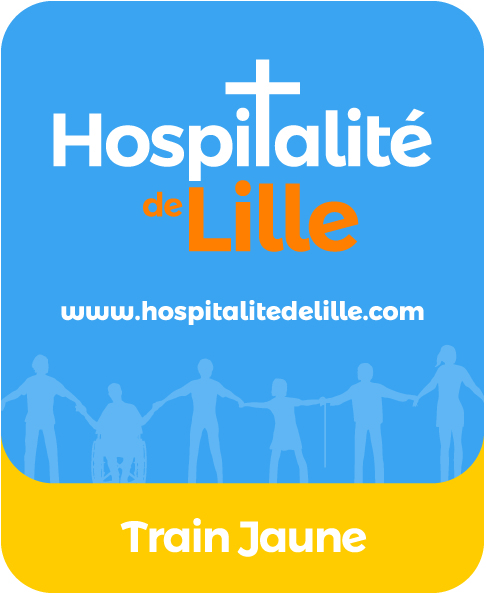Les photographes accrédités :
Marc Derache, Philippe Drouffe, Daniel Levent et Alain Petit
Post-production sous "PSE" et "LUMINAR", puis enregistrement
sur le site
ou archivage sous "Google Photo" par Ph. Drouffe.
Reportages sur FaceBook : Sébastien Roger.
Les manipulations suivantes s'appliquent au service proposé par "GOOGLE PHOTO" :
Les manipulations de "GOOGLE PHOTO" :
- clic gauche sur la vignette = votre navigateur s'ouvre sur l'espace "GOOGLE PHOTO",
VUE PHOTO PAR PHOTO :
- cliquez gauche sur la photo de votre choix,
- il est possible de zoomer (si la taille de la photo le
permet) en cliquant sur la loupe en haut et à droite de la
photo
- pour revenir à l'ensemble des photos, cliquez gauche sur la
fléche située en haut et à gauche de la photo.
DIAPORAMA MANUEL :
- positionnez la souris à droite de votre écran, une flèche
apparait, cliquez gauche.
- à partir de la 2ième photo, la même manipulation effectuée à gauche de votre écran permet de revenir en arrière du diaporama.
Facultatif :
- appuyez sur la touche "F11" située en haut du clavier de votre ordinateur, la photo remplit l'ensemble de votre écran,
- n'oubliez pas d'appuyer de nouveau sur la touche "F11" pour retrouver votre bandeau habituel en haut de l'écran.
DIAPORAMA AUTOMATIQUE :
- en haut et à droite de la photo, cliquez gauche sur "Trois petits points verticaux", sélectionnez "Diaporama", la photo remplit l'ensemble de votre écran,
- en bas et à gauche, un ensemble de commandes "Flèche
arrière", "Pause", Flèche avant" et "Quitter le diaporama"
Si vous désirez imprimer une photo, il suffit de :
- affichez la photo suivant la méthode "VUE PHOTO PAR PHOTO" (conseils ci-dessus),
- en haut et à droite de la photo, cliquez gauche sur "Trois petits points verticaux", sélectionnez "Télécharger",
- vous retrouverez ce fichier dans votre ordinateur au
répertoire "Téléchargements". La qualité sera suffisante pour
une impresssion en 15 x 10 cm sans marge.